Ενεργοποιήστε ή απενεργοποιήστε το OneDrive Personal Vault
Πώς να ενεργοποιήσετε ή να απενεργοποιήσετε το Personal Vault στο OneDrive στα Windows 10
Όπως ίσως θυμάστε, τον Ιούνιο του 2019 η Microsoft ενημέρωσε το OneDrive με τη νέα δυνατότητα «Personal Vault» που σας επιτρέπει να ασφαλίζετε αρχεία στο cloud. Αρχικά ήταν διαθέσιμο στην Αυστραλία, τη Νέα Ζηλανδία και τον Καναδά. Η Microsoft το έκανε διαθέσιμο παγκοσμίως τον Οκτώβριο του 2019.
Διαφήμιση
Προσωπικό Θησαυροφυλάκιο είναι μια προστατευμένη περιοχή στο OneDrive στην οποία μπορείτε να αποκτήσετε πρόσβαση μόνο με μια ισχυρή μέθοδο ελέγχου ταυτότητας ή μια δεύτερη βήμα επαλήθευσης ταυτότητας, όπως το δακτυλικό σας αποτύπωμα, το πρόσωπο, το PIN ή ένας κωδικός που σας αποστέλλεται μέσω email ή ΓΡΑΠΤΟ ΜΗΝΥΜΑ. Τα κλειδωμένα αρχεία σας στο Personal Vault έχουν ένα επιπλέον επίπεδο ασφάλειας, διατηρώντας τα πιο ασφαλή σε περίπτωση που κάποιος αποκτήσει πρόσβαση στον λογαριασμό σας ή στη συσκευή σας.
Το Personal Vault εμφανίζεται σαν ένας ειδικός φάκελος στον λογαριασμό σας.
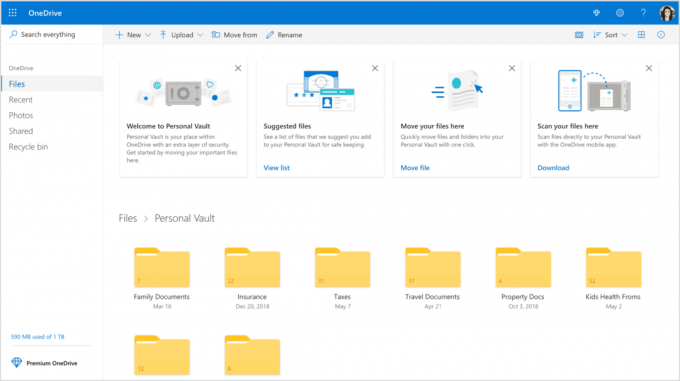
Σε συσκευές με Windows 10, η Microsoft χρησιμοποιεί το BitLocker για την κρυπτογράφηση των αρχείων σας που είναι αποθηκευμένα στο Personal Vault. Τα περιεχόμενα του Personal Vault θα κρυπτογραφούνται κατά τη μεταφορά και σε κατάσταση ηρεμίας στους διακομιστές της Microsoft.
Το Personal Vault είναι μια δωρεάν δυνατότητα χωρίς περιορισμούς για τους συνδρομητές του Office 365. Οι χρήστες του OneDrive χωρίς τη συνδρομή θα μπορούν να αποθηκεύουν έως και τρία αρχεία σε αυτόν τον προστατευμένο φάκελο. Αυτός ο περιορισμός σίγουρα καθιστά τη δυνατότητα μη χρησιμοποιήσιμη για τους περισσότερους χρήστες του OneDrive που δεν είναι εγγεγραμμένοι στο Office 365.
Συμβουλή: Εάν δεν έχετε συνδρομή στο Office 365 Home ή Personal, μπορείτε να τοποθετήσετε περισσότερα από 3 αρχεία σε ένα αρχείο ZIP και να τα ανεβάσετε στο Personal Vault για να παρακάμψετε τον περιορισμό.
Το Personal Vault του OneDrive είναι ενεργοποιημένο από προεπιλογή. Εάν δεν σκοπεύετε να το χρησιμοποιήσετε και θέλετε να το ξεφορτωθείτε, μπορείτε να το απενεργοποιήσετε ως εξής.
Σημείωση: Η απενεργοποίηση του Personal Vault σβήνει όλα τα αρχεία που έχετε αποθηκεύσει στο φάκελο Personal Vault χωρίς τη δυνατότητα ανάκτησής τους. Σε ΠΑΡΑΚΑΛΩ Προσεχε.
Για να απενεργοποιήσετε το OneDrive Personal Vault,
- Ανοιξε το Ιστότοπος OneDrive και συνδεθείτε στην υπηρεσία με τον λογαριασμό σας.
- Κάνε κλικ στο Ρυθμίσεις γρανάζι εικονίδιο για να ανοίξετε το παράθυρο ρυθμίσεων.
- Κάνε κλικ στο Επιλογές σύνδεσμος στην ενότητα Ρυθμίσεις.

- Στις Επιλογές, κάντε κλικ στο Προσωπικό Θησαυροφυλάκιο καρτέλα στα αριστερά.
- Κάντε κλικ στο Επιβεβαιώστε την ταυτότητα σας στα δεξιά.
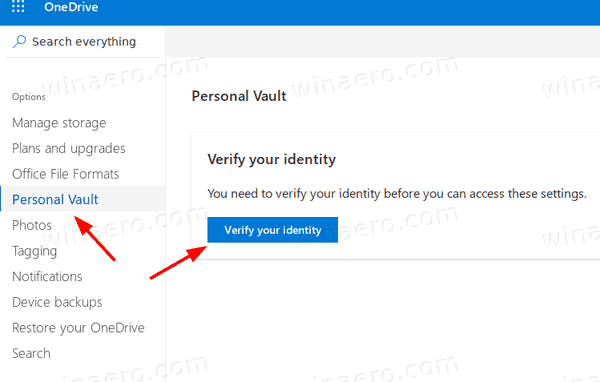
- Επαληθεύστε τον λογαριασμό σας με μία από τις διαθέσιμες μεθόδους.
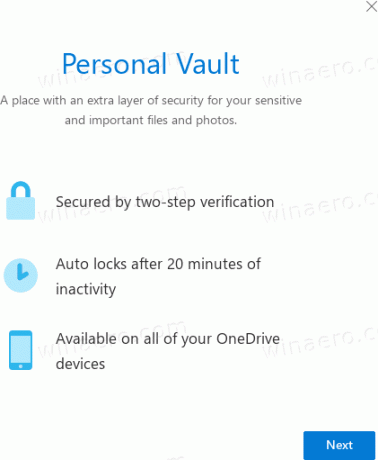
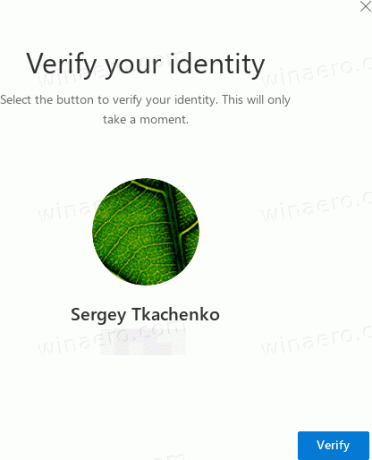
- Τέλος, κάντε κλικ στο Καθιστώ ανίκανο σύνδεσμος δίπλα στο Απενεργοποιήστε το Personal Vault.

- Επιβεβαιώστε τη λειτουργία και τελειώσατε.
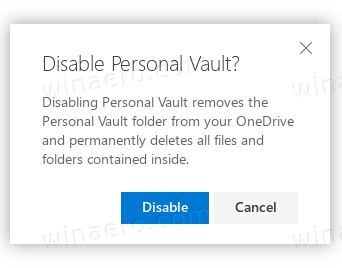
Η δυνατότητα Personal Vault είναι πλέον απενεργοποιημένη. Μπορείτε να το ενεργοποιήσετε ξανά ανά πάσα στιγμή αργότερα.
Δείτε πώς μπορείτε να το ενεργοποιήσετε ξανά.
Για να ενεργοποιήσετε το OneDrive Personal Vault,
- Ανοιξε το Ιστότοπος OneDrive και συνδεθείτε στην υπηρεσία με τον λογαριασμό σας.
- Κάνε κλικ στο Ρυθμίσεις γρανάζι εικονίδιο για να ανοίξετε το παράθυρο ρυθμίσεων.
- Κάνε κλικ στο Επιλογές σύνδεσμος στην ενότητα Ρυθμίσεις.

- Στις Επιλογές, κάντε κλικ στο Προσωπικό Θησαυροφυλάκιο καρτέλα στα αριστερά.
- Στα δεξιά, κάντε κλικ στο επιτρέπω.
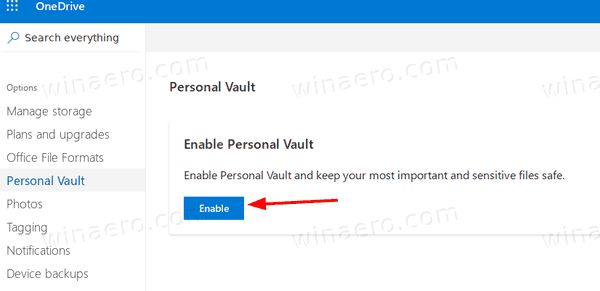
Τελείωσες. Το Personal Vault είναι πλέον ενεργοποιημένο.
Αυτό είναι.
Άρθρα ενδιαφέροντος:
- Ενεργοποίηση ή απενεργοποίηση Παύση συγχρονισμού OneDrive στο Δίκτυο μέτρησης
- Πώς να απενεργοποιήσετε το OneDrive στα Windows 10
- Ένας επίσημος τρόπος απεγκατάστασης του OneDrive στα Windows 10
- Πώς να επαναφέρετε το OneDrive Sync στα Windows 10
- Ενεργοποιήστε την προστασία φακέλων με το OneDrive στα Windows 10
- Καταργήστε το μενού περιβάλλοντος OneDrive στα Windows 10
- Απενεργοποιήστε την ενσωμάτωση OneDrive στα Windows 10
- Αποσύνδεση από το OneDrive στα Windows 10 (Αποσύνδεση υπολογιστή)
- Απενεργοποιήστε τα εικονίδια του OneDrive Cloud στο παράθυρο περιήγησης στα Windows 10
- Ελευθερώστε χώρο από τοπικά διαθέσιμα αρχεία OneDrive
- Αυτόματη δημιουργία αρχείων OneDrive On-Demand μόνο στο διαδίκτυο στα Windows 10
- Αυτόματη αποθήκευση εγγράφων, εικόνων και επιφάνειας εργασίας στο OneDrive στα Windows 10
- Αλλαγή της θέσης φακέλου OneDrive στα Windows 10
- Κι αλλα!

